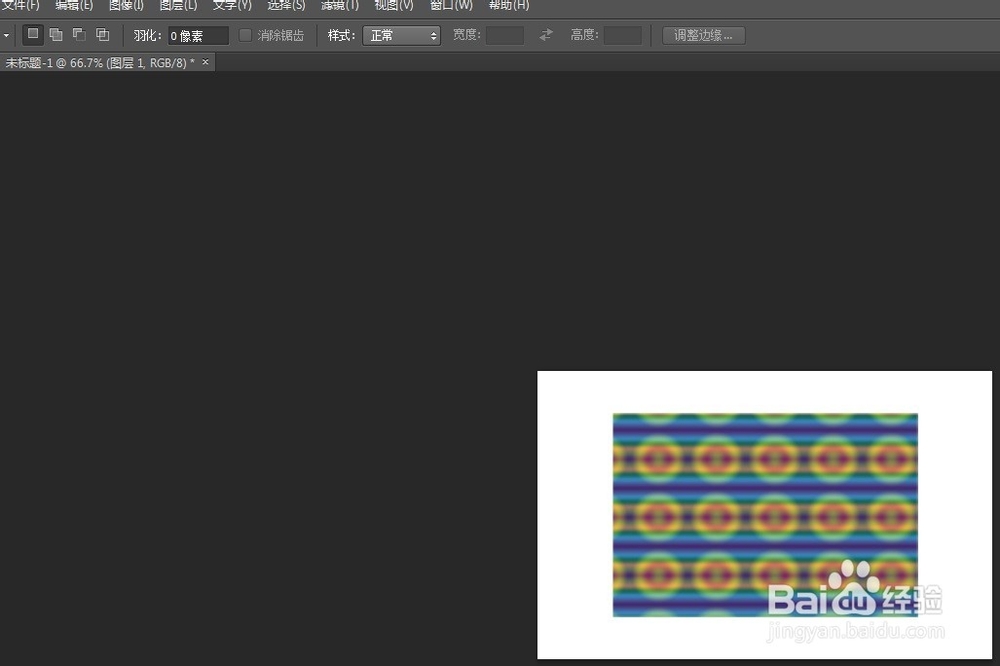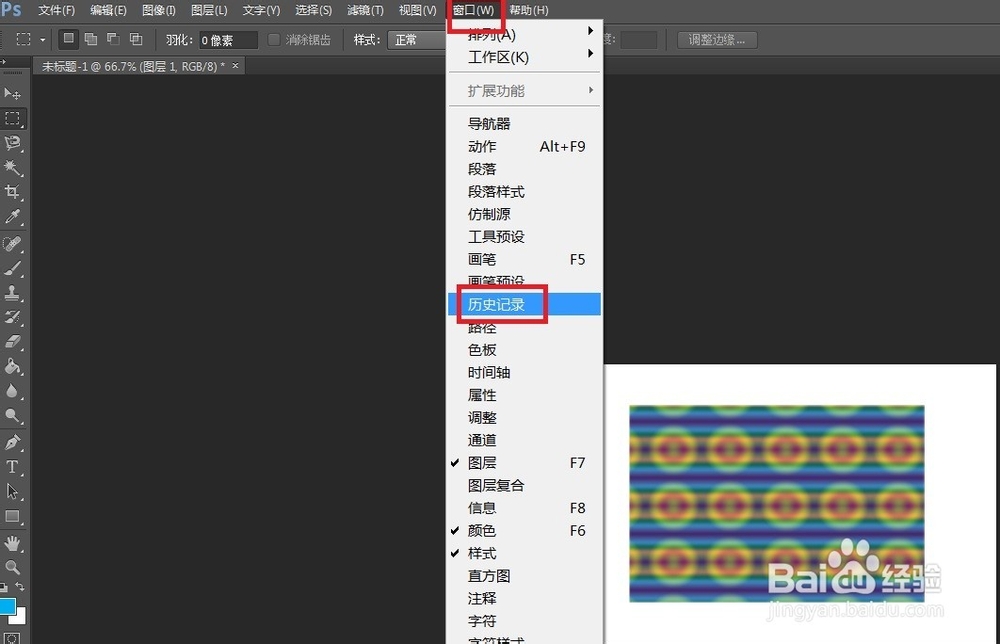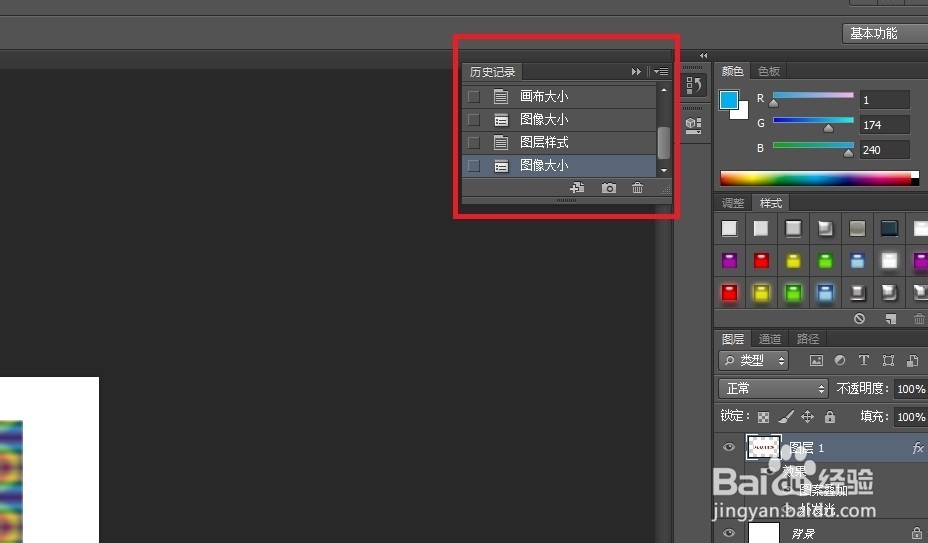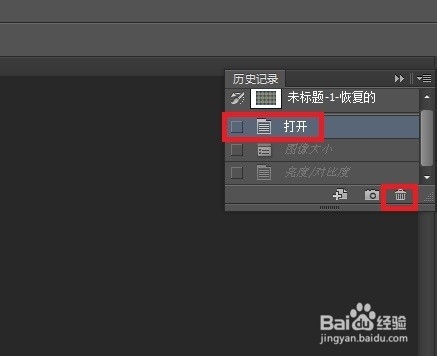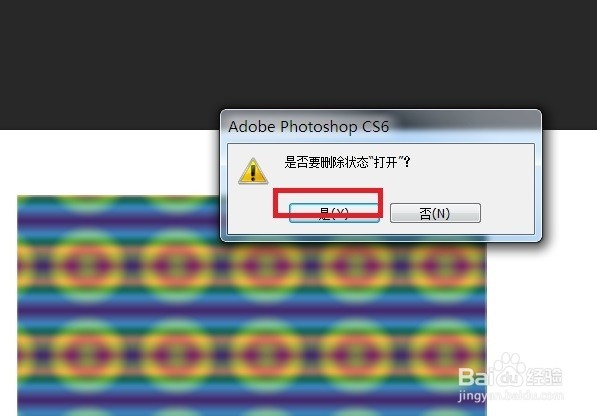Photoshop也有后悔药-如何撤销操作步骤
我们经常在Word和Excel中会见到撤销按钮,有了它不小心考栖鸪歪弄坏了的东西就能很快找回来,可是早Photoshop中撤销功能是只能撤销一步,这种情况下怎样才能扯下前面的步骤呢?
工具/原料
Photoshop软件
电脑
一、找到历史记录窗口:
1、 打开Photoshop软件,并对图片进行了多次操作后,我们在陴查哉厥右面的面板中并没有找到历史工具箱,如图所示。
2、 现在单击菜单栏“窗口”——历史记录,如图所示。
3、 此时在右上角就出现了“历史记录”窗口,如图所示。
二、撤销历史操作:
1、 在打开的历史窗口中单击需要撤销的操作,现在就可以看到他往后的步骤全部选中,单击“删除”按钮。
2、 现在在弹出的删除对话框中单击“是”,即可恢复到前面的操作。
声明:本网站引用、摘录或转载内容仅供网站访问者交流或参考,不代表本站立场,如存在版权或非法内容,请联系站长删除,联系邮箱:site.kefu@qq.com。
阅读量:83
阅读量:72
阅读量:33
阅读量:91
阅读量:24